
1)按照前面所述步骤新建工程后即可并生成默认程序框架,选择左侧工作台区域中Sources栏目下的main()函数,项目工作台区域图如图3-24所示,用鼠标双击打开main()函数,在IDE界面右侧编程区域内就会出现main()函数程序模板,如图3-25所示。
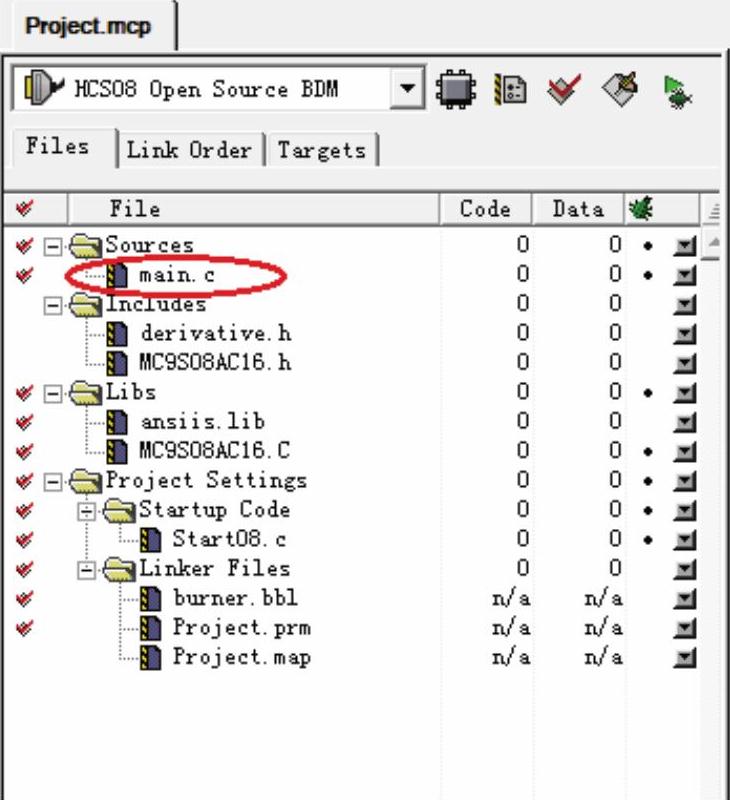
图3-24 项目工作台区域图
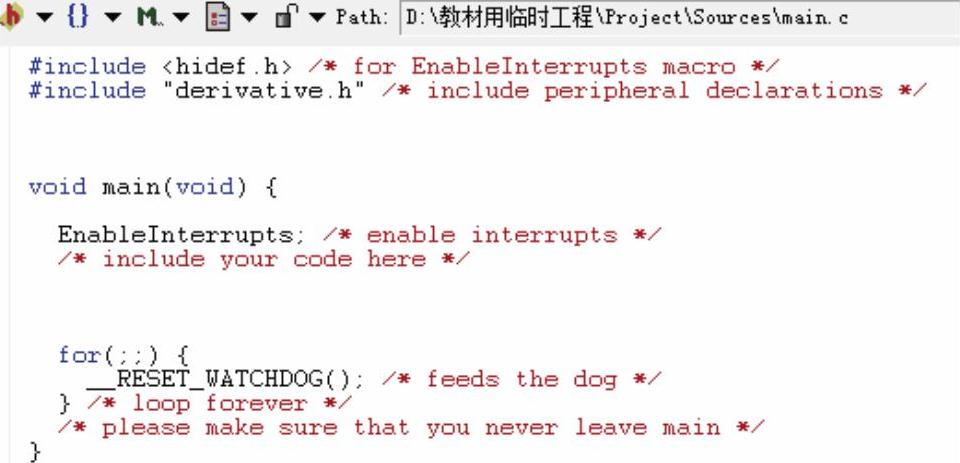
图3-25 mAin()函数程序模板
2)在main()函数程序模板中添加如下程序代码,设置PTE端口数据方向和数据内容。
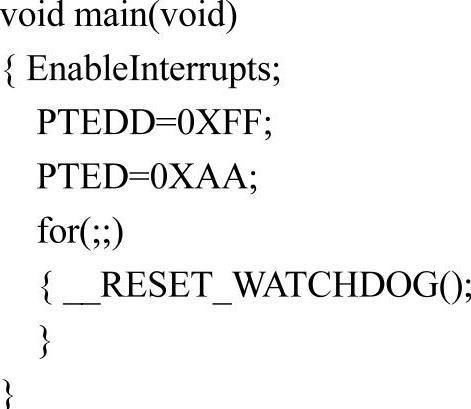
3)单击左侧工作台区域上方的Make编译按钮,进行程序编译,Make调试按钮如图3-26所示。若程序有错误,则会在右侧编程区域上方出现错误信息提示,要求修改程序代码,错误信息提示如图3-27所示。按照错误提示修改代码内容并重复本步骤直至所有错误修正完成。
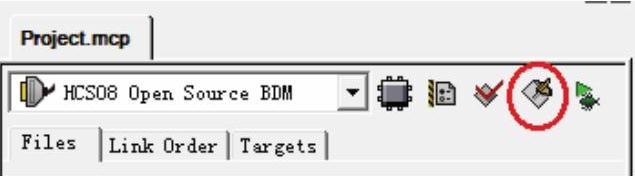
图3-26 mAke调试按钮
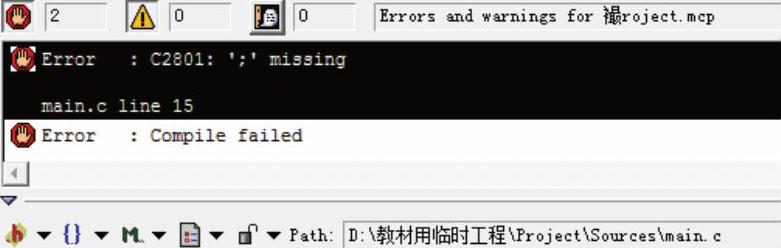
图3-27 错误信息提示(www.xing528.com)
4)单击左侧工作台区域上方的“Debug”调试按钮,进行程序下载,此处有两种方案,其一是在工作台区域下拉式菜单中选择“Open Source DBM”,通过下载器进行仿真调试,Open Source DBM仿真调试如图3-28所示;另外是通过下拉式菜单中选择“Full Chip Simulation”,进行软件仿真调试,如图3-29所示。若采用第一种方案,在DBM下载器驱动安装正确,并正确连接好6针DBM下载接口的情况下,会出现图3-30的DBM下载器连接界面,直接选择“OK”即可将代码烧录到硬件芯片。由于使用Open Source DBM需要硬件条件,此处我们选择第二种软件仿真调试的方案。
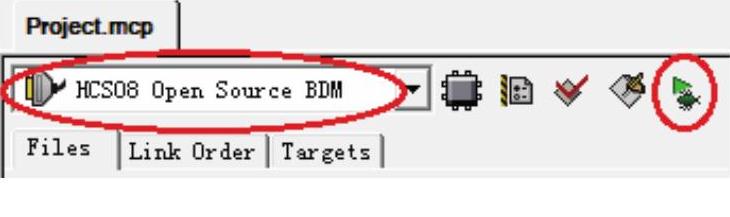
图3-28 Open Source DBM仿真调试
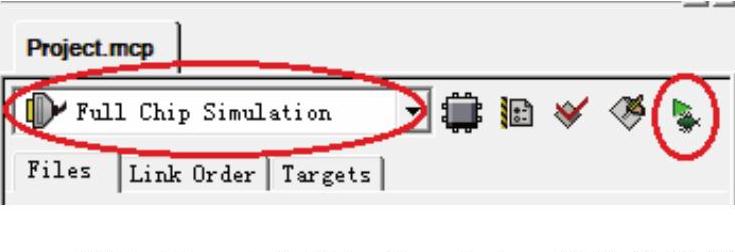
图3-29 Full Chip Simulation软件仿真调试
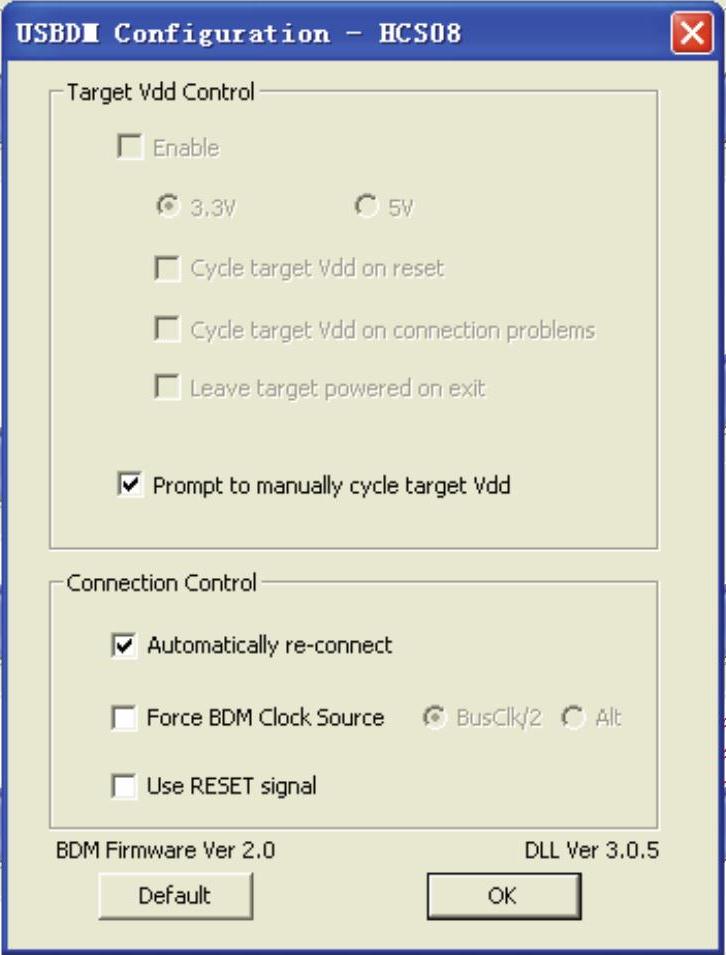
图3-30 DBM下载器连接界面
5)进入Ture-Time Simulator&Real-Time debugger调试界面,单击工具栏上的 按键,或选择菜单栏“Run”→“Strat/Continue”,运行程序代码。在Data1窗口中右键选择“Add Expression”,在输入框中添加所需显示的端口变量名PTED,这样在该窗口就可以查验输出是否为程序中的设定值0xAA,Ture-Time Simulator&Real-Time Debugger调试界面如图3-31所示。
按键,或选择菜单栏“Run”→“Strat/Continue”,运行程序代码。在Data1窗口中右键选择“Add Expression”,在输入框中添加所需显示的端口变量名PTED,这样在该窗口就可以查验输出是否为程序中的设定值0xAA,Ture-Time Simulator&Real-Time Debugger调试界面如图3-31所示。
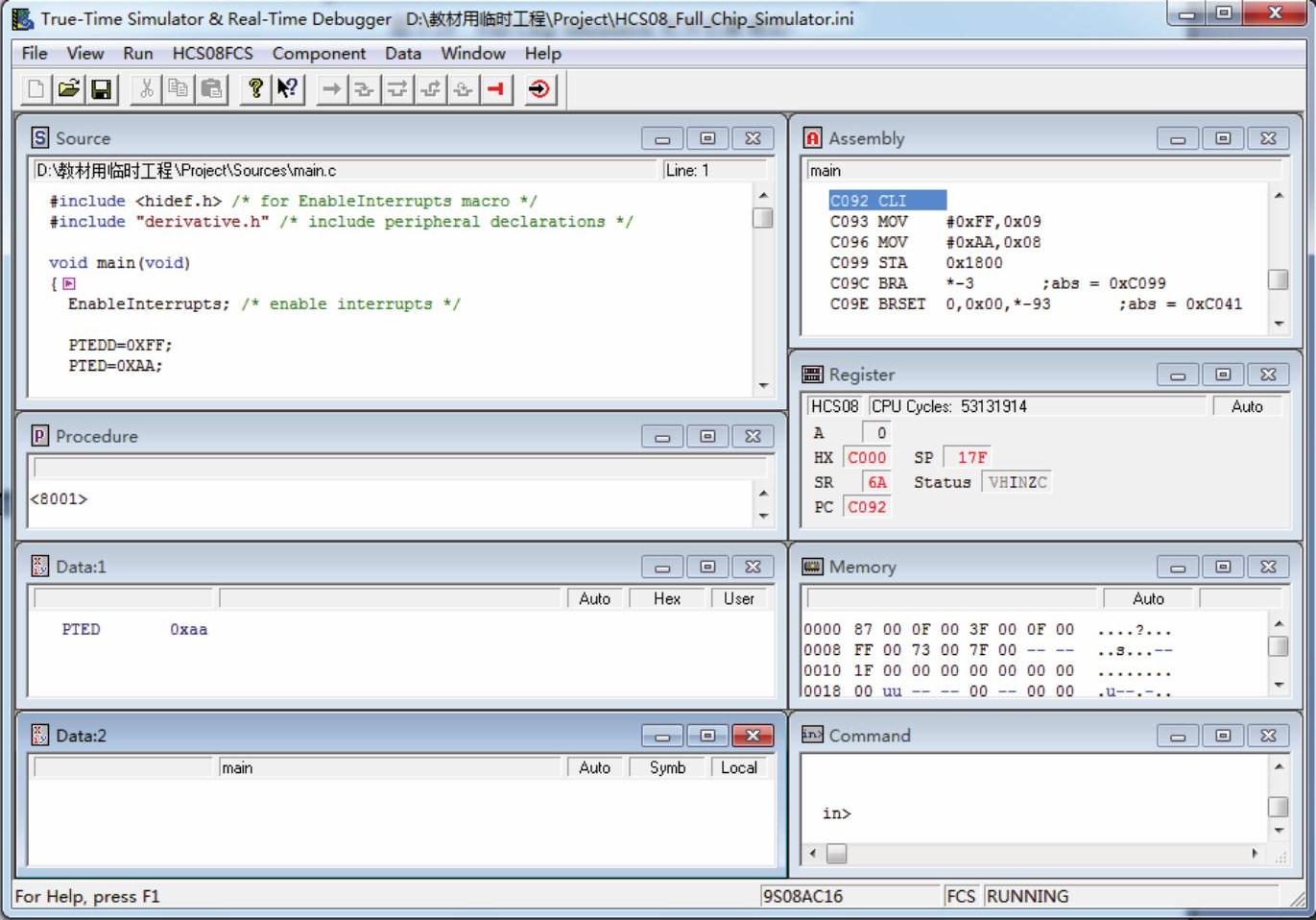
图3-31 Ture-Time Simulator&Real-Time Debugger调试界面
免责声明:以上内容源自网络,版权归原作者所有,如有侵犯您的原创版权请告知,我们将尽快删除相关内容。




